Análisis del rendimiento de bases de datos con la herramienta Base de datos
Use la herramienta Base de datos para registrar las consultas de base de datos que la aplicación realiza durante una sesión de diagnóstico. Luego puede analizar la información sobre consultas individuales para buscar lugares con el fin de mejorar el rendimiento de la aplicación.
Nota:
La herramienta Base de datos requiere la versión 16.3 de Visual Studio 2019 o posterior y un proyecto de .NET Core que use ADO.NET o Entity Framework Core.
Configurar
Seleccione Alt + F2 para abrir el generador de perfiles de rendimiento en Visual Studio.
Active la casilla Base de datos.
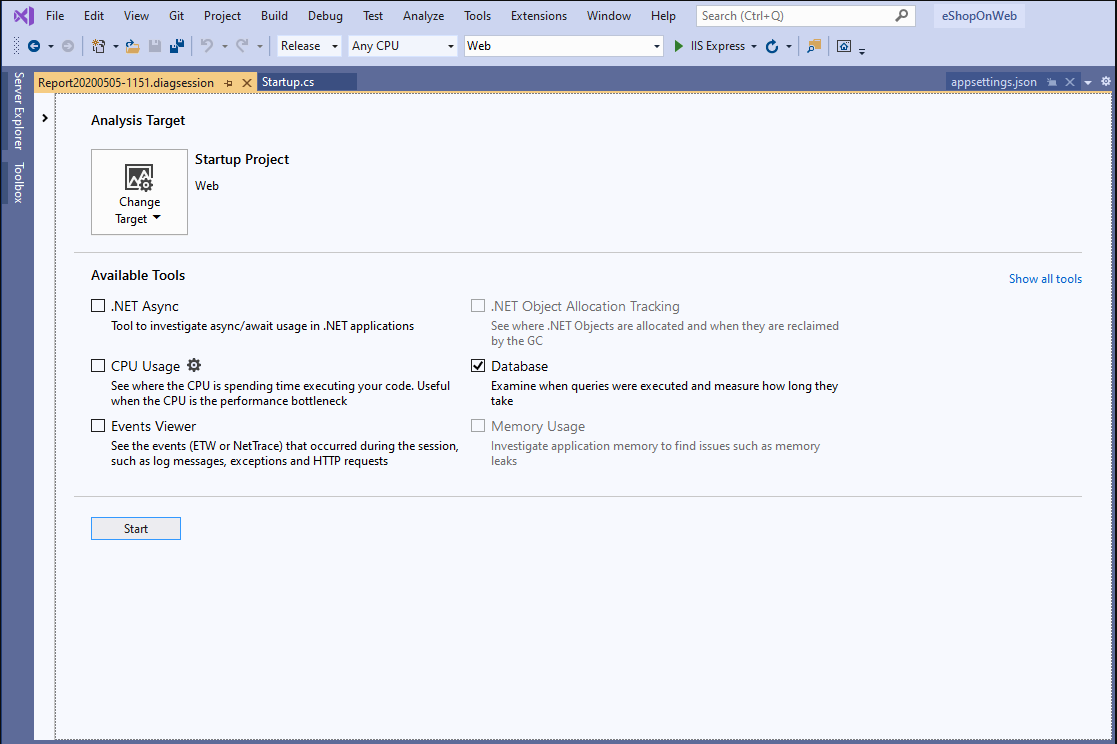
Nota
Si la herramienta no está disponible para la selección, desactive la casilla de cada una de las otras herramientas, porque algunas herramientas se deben ejecutar de forma independiente. Para más información sobre cómo ejecutar herramientas en conjunto, consulte Uso de las Herramientas de generación de perfiles desde la línea de comandos.
Si la herramienta todavía no está disponible, compruebe que el proyecto cumple los requisitos anteriores. Asegúrese de que el proyecto esté en modo de versión para capturar los datos más precisos.
Seleccione el botón Iniciar para ejecutar la herramienta.
Una vez que se inicie la ejecución de la herramienta, repase el escenario del que desea generar perfiles en su aplicación. A continuación, seleccione Detener recopilación o cierre la aplicación para ver los datos.
Una vez que la recopilación se detenga, verá una tabla de las consultas que se ejecutaron durante la sesión de generación de perfiles.
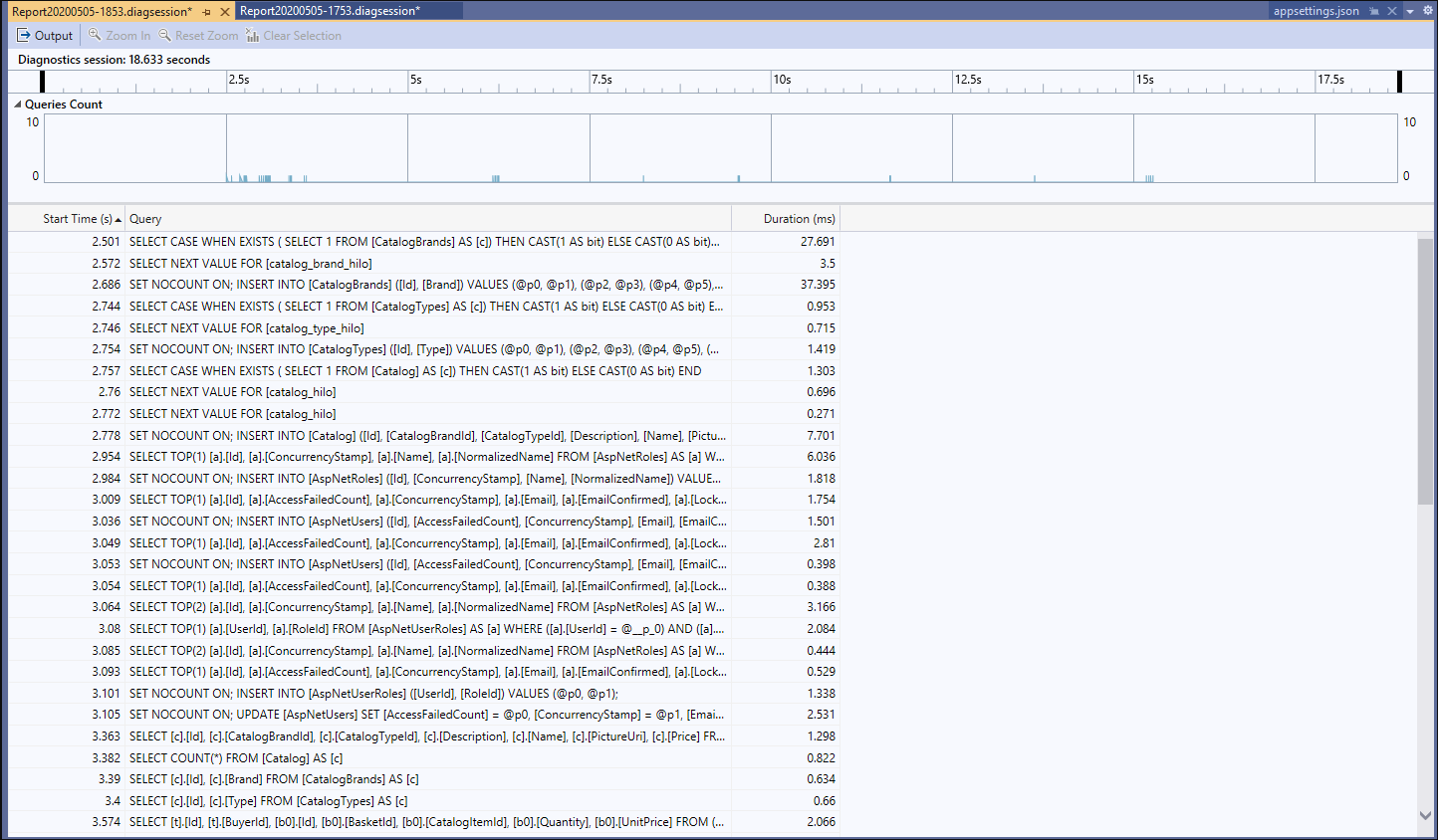
Las consultas se organizan cronológicamente, pero puede ordenarlas por cualquiera de las columnas. Para mostrar más columnas, haga clic con el botón derecho en los títulos de las columnas. Al seleccionar la columna Duración, las consultas se ordenan de la más larga a la más corta.
Después de que encuentre una consulta que quiera investigar, haga clic con el botón derecho en la consulta. A continuación, seleccione Ir al archivo de origen para ver qué código es responsable de esa consulta.
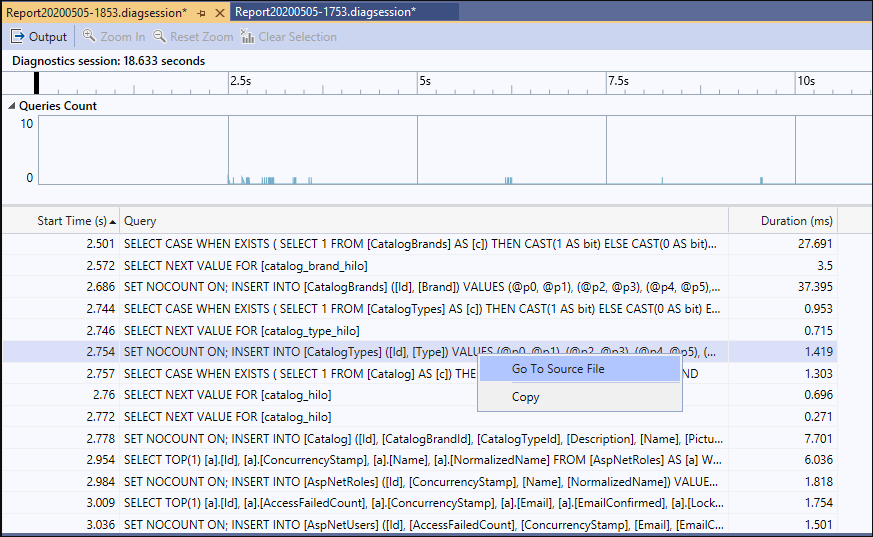
Si selecciona un intervalo de tiempo en un gráfico, la tabla de consulta muestra solo las consultas que se produjeron durante ese intervalo de tiempo. Este comportamiento es especialmente útil cuando también se ejecuta la herramienta Uso de CPU.